Как использовать групповой чат Snapchat
Snapchat это приложение для обмена сообщениями в социальных сетях, которое позволяет пользователям отправлять друзьям быстро исчезающие изображения и короткие видеоролики, часто с удовольствием. фильтры и эффекты. Функция группового чата Snapchat позволяет вам создать группу до 31 человека, чтобы делиться моментами, чатами и воспоминаниями. В рамках группа, легко отправлять и получать сообщения и даже начинать звонки и видеочаты. Вот как это работает.
Эти инструкции работают с приложением Snapchat на iOS или Android устройство.

Как создать и использовать групповой чат
Некоторые аспекты группового чата Snapchat похожи на текстовый групповой чат. Присылайте анекдоты, указания и любую другую информацию, которая может вас всех заинтересовать. Групповой чат Snapchat имеет дополнительные функции, позволяющие совершать звонки и начинать видеочаты с вашей группой.
Откройте Snapchat и выберите Чат вкладка (выглядит как речевой пузырь).
-
Выберите Сочинять значок (выглядит как ручка и блокнот).

Чтобы создать групповой чат, выберите участников из списка друзей.
-
Вверху экрана вы увидите Имя Группа. Введите название группы в это поле, чтобы дать название вашему групповому чату.
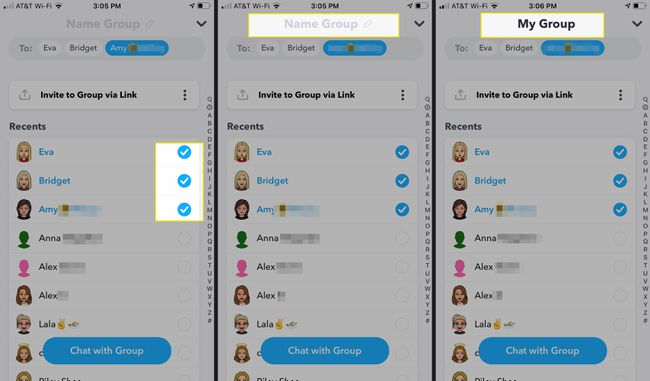
Чтобы отправить сообщение в существующий групповой чат, выберите имя чата из списка недавних чатов.
-
Чтобы отправить сообщение, начните вводить Отправить чат коробка. Нажмите Возвращение или Входить когда вы закончите. Вы отправили сообщение в групповой чат.
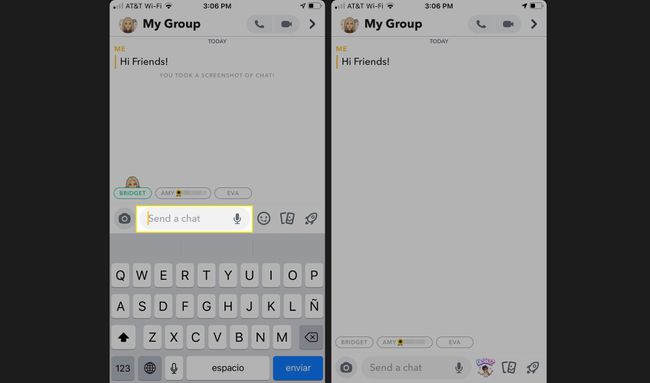
-
Чтобы позвонить участникам группового чата, выберите Телефон значок сверху. Телефоны членов вашей группы зазвонят.
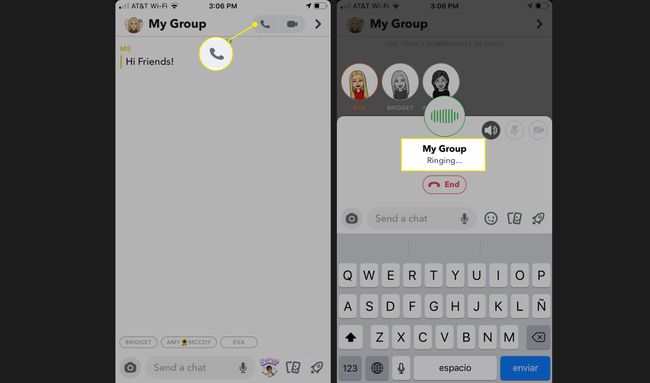
-
Чтобы начать видеочат с вашей группой, выберите камера значок сверху. Участники получают уведомление с приглашением присоединиться к групповому видеочату с помощью видео или голоса, если они не готовы к работе с камерой.

Участники видеочата отображаются на экране в виде сетки. Хотя вы и еще 31 человек можете участвовать в групповом чате, только 16 человек могут одновременно участвовать в видеовстрече.
Параметры видеочата
- Во время видеочата введите сообщение или выберите фото или видео для отправки в свою группу. Они отображаются в виде наложений на видео, чтобы их мог видеть каждый.
- Используйте линзы и фильтры, чтобы сделать групповые видеочаты еще веселее.
- Переключайтесь между передней и задней камерами во время видеочата, чтобы показать друзьям, где вы находитесь и что делаете.
- Временно отключите звук в чате, если вокруг шумно.
- Выйдите из чата в любой момент, нажав на красный значок телефона.
Все групповые текстовые чаты по умолчанию удаляются через 24 часа. По окончании групповые видеочаты не сохраняются.
